苹果mac怎样关闭itunes自动备份文件方法 Mac关闭iTunes自动备份功能方法教程
时间:2017-07-04 来源:互联网 浏览量:
今天给大家带来苹果mac怎样关闭itunes自动备份文件方法,Mac关闭iTunes自动备份功能方法教程,让您轻松解决问题。
苹果mac如何关闭itunes自动备份文件方法 Mac怎么关闭iTunes自动备份功能。我们在使用电脑的时候,经常会遇到很多不会的操作。当我们在使用苹果电脑的时候,想要关闭iTunes的自动备份。那么我们应该怎么设置呢?一起来看看吧。
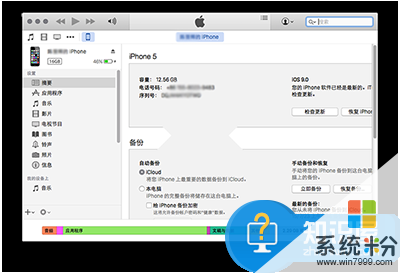
1、完全退出iTunes,运行“终端”(应用程序-》实用工具),然后输入以下命令:
defaults write com.apple.iTunes DeviceBackupsDisabled -bool YES。
2、打开iTunes,并且连上iOS设备,你将会发现iTunes只会对设备进行同步,但不会备份了。
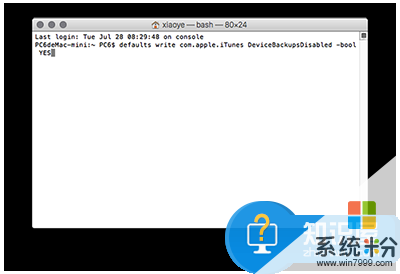
重新开启iTunes对iOS设备的备份功能。
1、完全退出iTunes,运行“终端”(应用程序-》实用工具),然后输入以下命令:
defaults delete com.apple.iTunes DeviceBackupsDisabled。
2、打开iTunes,并且连上iOS设备,你将会发现iTunes备份功能恢复。
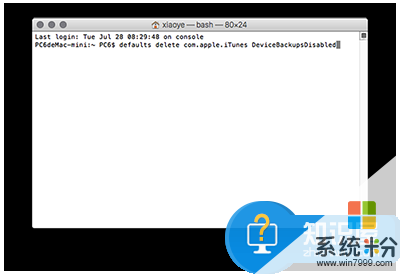
对于我们在遇到了需要取消苹果电脑中的iTunes的自动备份的时候,我们就可以利用到上面给你们介绍的解决方法进行处理,希望能够对你们有所帮助。
以上就是苹果mac怎样关闭itunes自动备份文件方法,Mac关闭iTunes自动备份功能方法教程教程,希望本文中能帮您解决问题。
我要分享:
相关教程
- ·教你电脑关闭时itunes如何自动备份 教你电脑关闭时itunes怎样自动备份
- ·关闭iphone6 iCloud自动备份的方法 如何关闭iphone6的iCloud自动备份
- ·苹果itunes备份的文件存在电脑哪里 itunes备份文件在哪个文件夹
- ·怎么查找iTunes备份文件 查找iTunes备份文件无法连接到iTunes Store的解决方法
- ·怎样开启Windows8专业版自动备份功能 开启Windows8专业版自动备份功能的方法
- ·Windows8系统开启自动备份功能的方法有哪些 Windows8怎样设置自动备份功能
- ·电脑键盘可以打五笔吗 五笔输入法快速打字技巧
- ·怎么快速返回桌面快捷键 电脑桌面快速回到桌面的操作步骤
- ·aoc显示器调整亮度 AOC电脑在不同环境下如何调节屏幕亮度
- ·iphonex电池怎么显示百分比 iPhoneX电池百分比显示设置步骤
电脑软件教程推荐
- 1 电脑键盘可以打五笔吗 五笔输入法快速打字技巧
- 2 怎么快速返回桌面快捷键 电脑桌面快速回到桌面的操作步骤
- 3 iphonex电池怎么显示百分比 iPhoneX电池百分比显示设置步骤
- 4万能钥匙电脑怎么连接wifi 电脑如何使用WiFi万能钥匙
- 5电脑怎么打开键盘输入 电脑虚拟键盘打开方法详解
- 6共享打印机无法找到核心驱动程序包 如何解决连接共享打印机时找不到驱动程序的问题
- 7电脑无线网总是自动断开 无线wifi频繁自动断网怎么解决
- 8word怎么显示换行符号 Word如何隐藏换行符
- 9电脑可以用热点连吗? 电脑连接手机热点教程
- 10wifi连接后显示不可上网是什么原因 手机连接WiFi但无法上网怎么办
